Chcesz skopiować lub pobrać dokument w Google Docs, ale nie wiesz, jak się za to zabrać? W tym poradniku przeprowadzę Cię krok po kroku przez ten proces. Niezależnie od tego, czy chcesz zabezpieczyć dokument dla kolegi czy dla własnego użytku - tutaj dowiesz się wszystkiego, co musisz wiedzieć.
Najważniejsze informacje
- Możesz łatwo kopiować i zmieniać nazwy dokumentów.
- Pobieranie odbywa się w różnych formatach, w tym Microsoft Word i PDF.
- Dokumenty można udostępniać i udostępniać określonym użytkownikom.
Skopiuj dokument
Aby skopiować dokument, przejdź do paska menu i kliknij "Plik". Tam znajdziesz opcję "Utwórz kopię", którą powinieneś wybrać. Ten krok skopiuje bezpośrednio bieżący dokument. Gdy to zrobisz, otrzymasz nowy dokument, który domyślnie nazywa się "Kopia [Nazwa dokumentu]". Możesz natychmiast zmienić tę nazwę, aby mieć jasne oznaczenia dla swoich kopii.
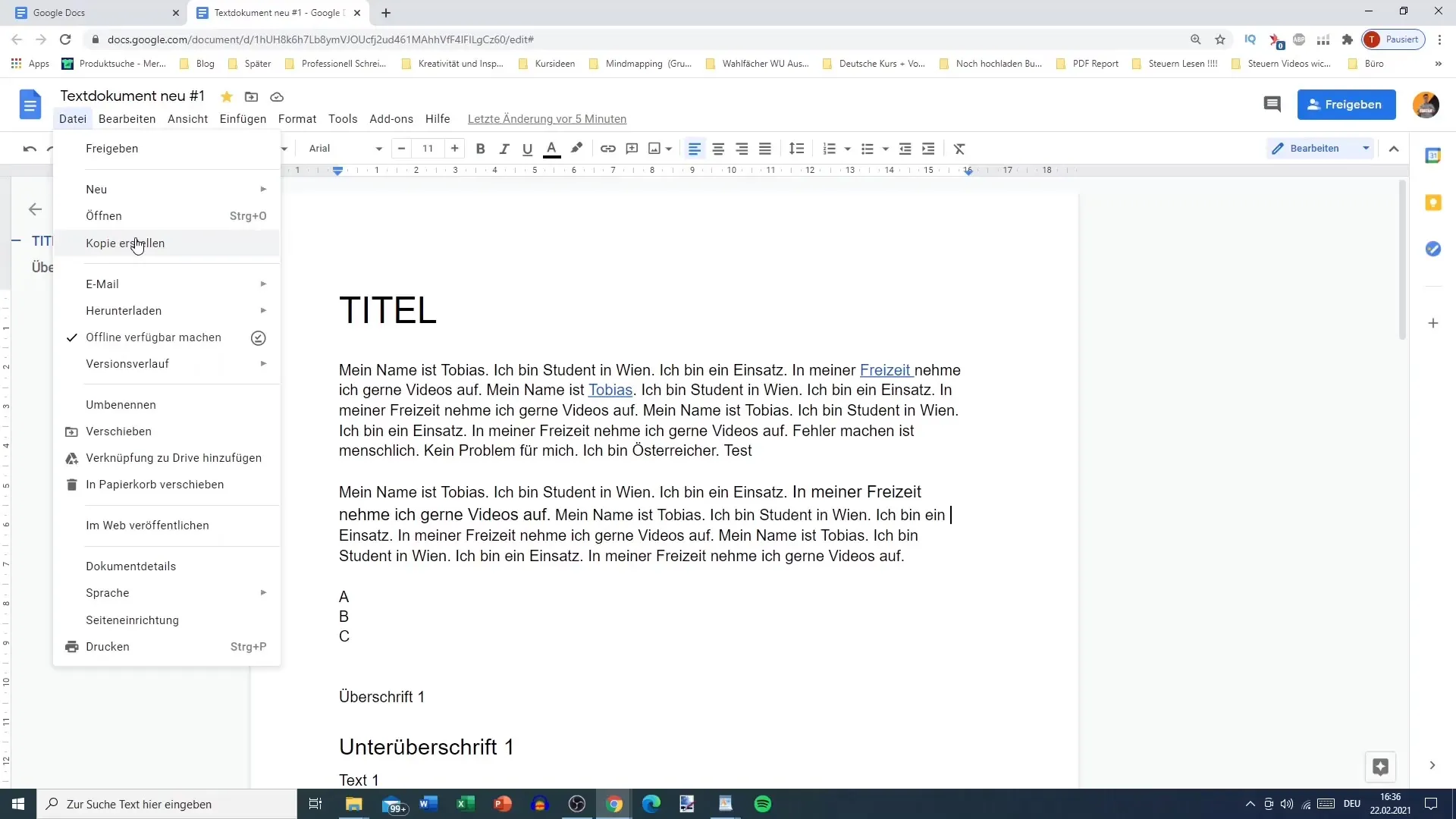
Przykład: Nie nazywaj się "Kopia z 1", ale nazwij go zgodnie z celem lub odbiorcą, np. "Kopia dla Fabio". W ten sposób zachowasz porządek w swoich plikach.
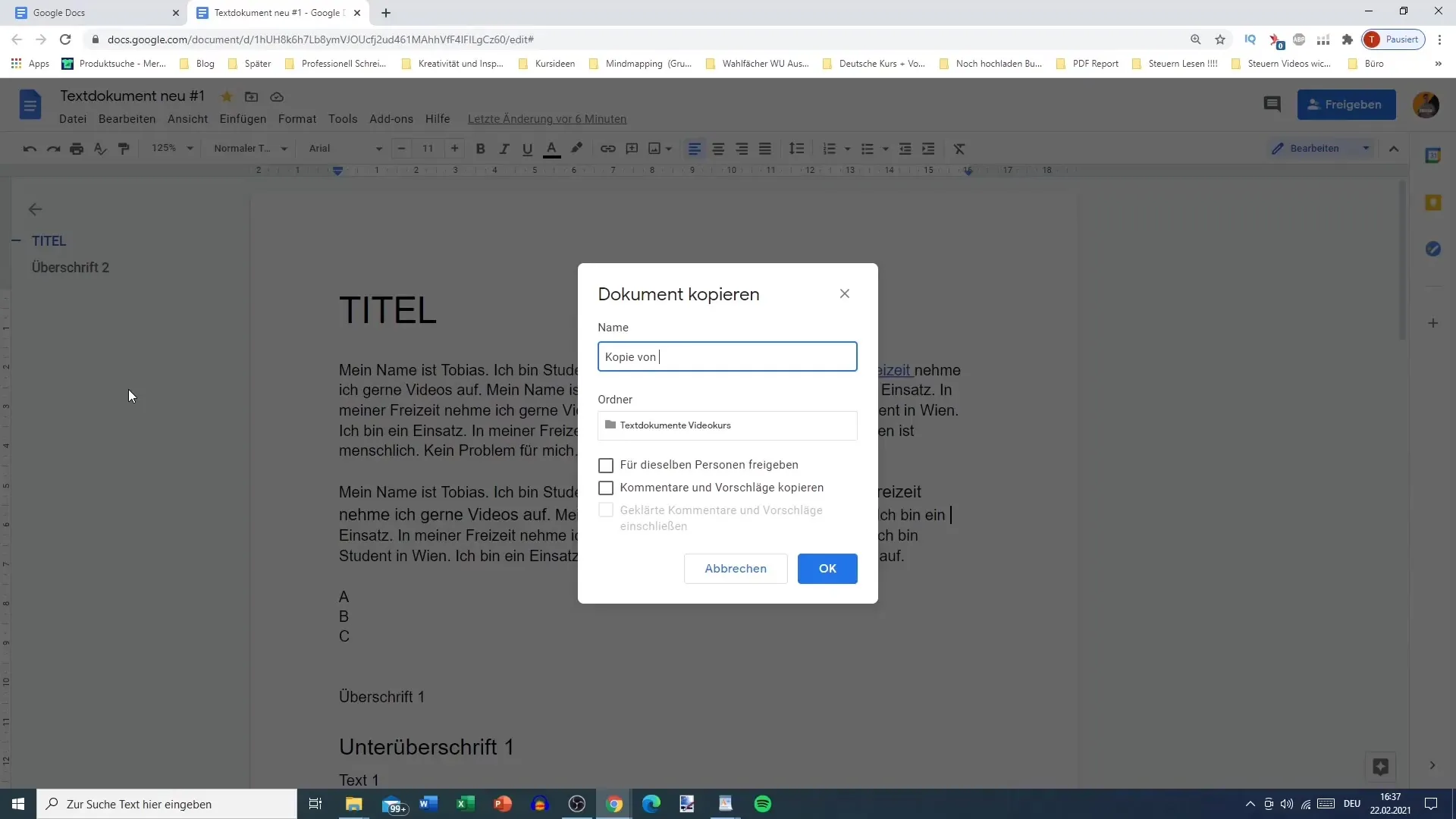
Masz nawet możliwość udostępnienia kopii określonemu użytkownikowi. Jeśli masz wielu użytkowników, możesz nadać każdemu osobny dostęp. Umożliwia to łatwe zarządzanie wieloma wersjami tego samego dokumentu, podczas gdy każdy może edytować swoją część.
W następnym kroku zostaniesz zapytany, w którym folderze chcesz umieścić nowy dokument. Możesz wybrać istniejący folder lub nadać nową nazwę, np. "Kopie". Przechowywanie dokumentów w ten sposób ułatwia ich organizację.
To świetne rozwiązanie, jeśli współpracujesz z różnymi osobami nad projektami, ponieważ możesz upewnić się, że każdy ma dostęp tylko do plików, które są dla niego przeznaczone.
Pobierz dokument
Teraz nadszedł czas pobrania twojego dokumentu. Aby to zrobić, wróć do menu "Plik". Tam znajdziesz różne opcje. Wybierz opcję "Pobierz", która prezentuje różne formaty.
Jedną z najczęstszych opcji jest pobranie jako dokumentu Microsoft Word. Jeśli celem jest edytowanie dokumentu poza Google Docs, to doskonały wybór. System zachowa dokument pod tą samą nazwą, jaką mu nadałeś w Google Docs.
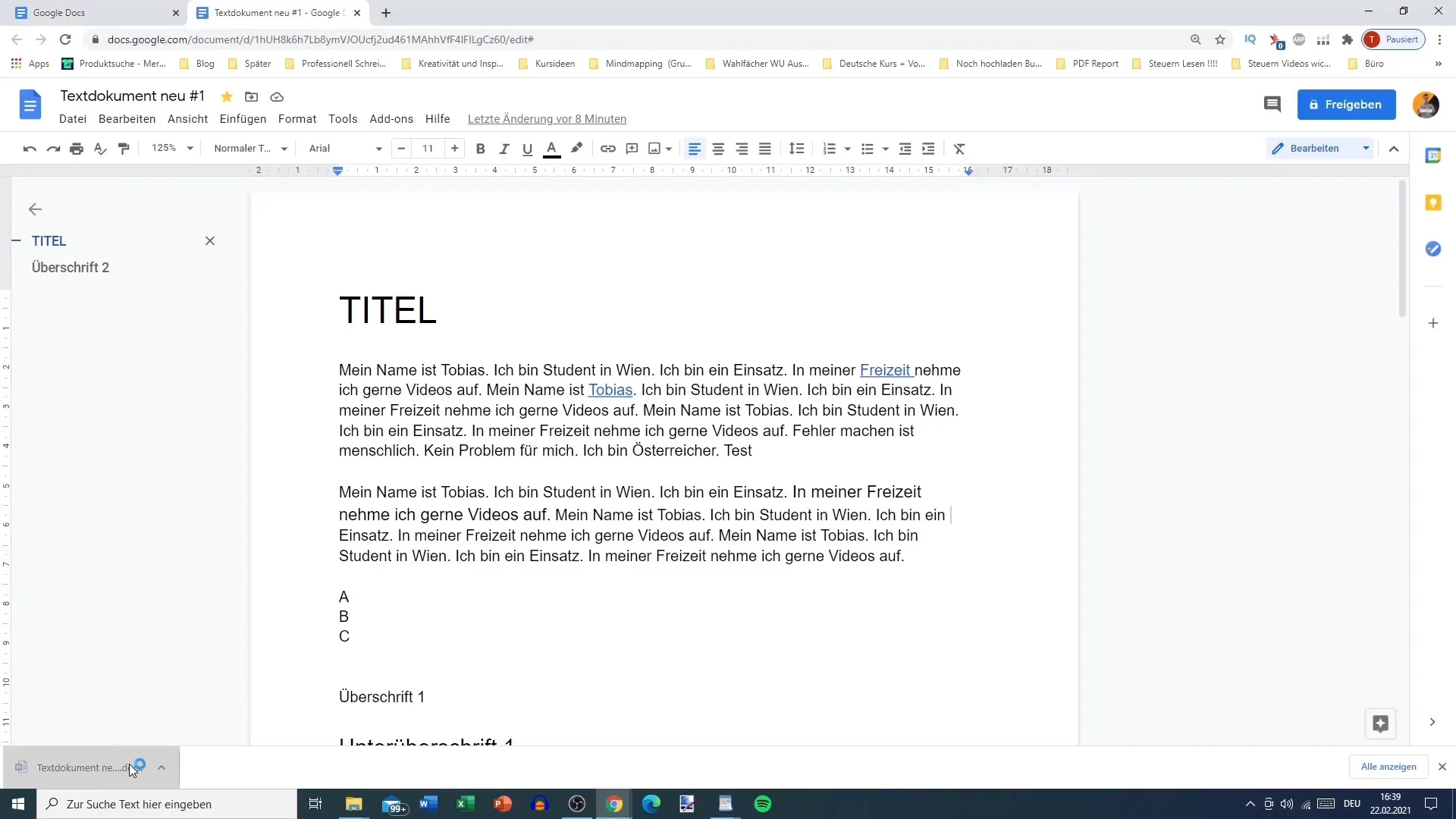
Jeśli nie masz dostępnego Microsoft Word, nadal możesz edytować dokument w Google Docs lub przechowywać go tylko online. Dla wielu użytkowników korzystnie jest mieć lokalną kopię, którą można łatwo udostępnić lub edytować bez połączenia internetowego.
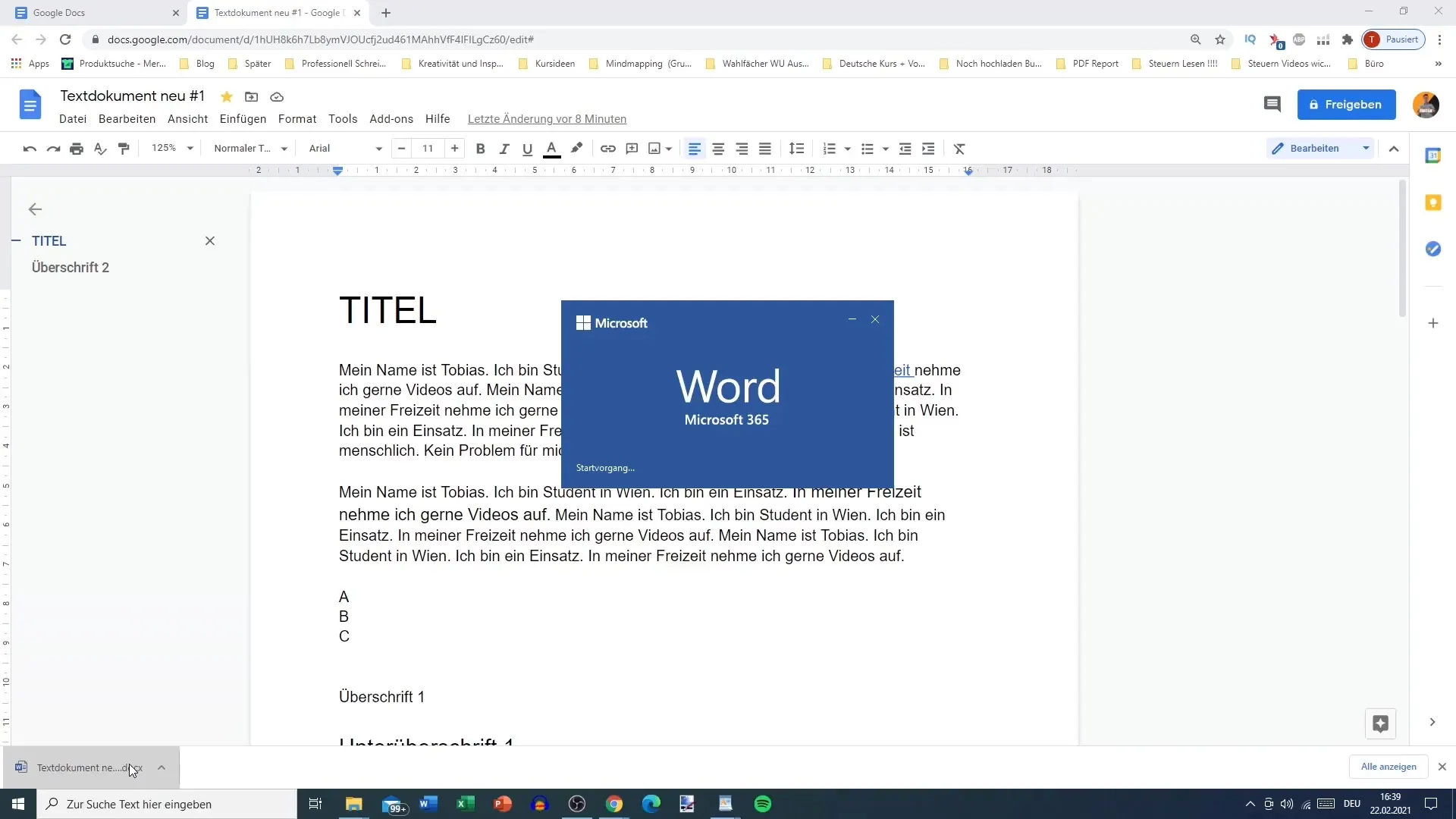
Oprócz Microsoft Word, możesz również pobrać dokument w różnych innych formatach, takich jak PDF, Open Document Format lub nawet HTML. Ta różnorodność zapewnia, że możesz wybrać odpowiedni format dla każdego wymagania.
Jeśli na przykład piszesz książkę elektroniczną, warto pobrać dokument jako HTML. Zwykle dodatkowo wykorzystuję PDF do wysyłki dokumentów do innych osób, ponieważ jest to format, który ma najmniej zmian.
Wyślij dokument mailem
Kolejną możliwością, jaką masz do dyspozycji, jest wysłanie swojego dokumentu mailem. Możesz to zrobić również poprzez menu "Plik". Jeśli wybierzesz funkcję e-mail, otworzy się nowe okno, w którym możesz dodać odbiorcę, np. tak jak w naszym przykładzie - "Fabio".
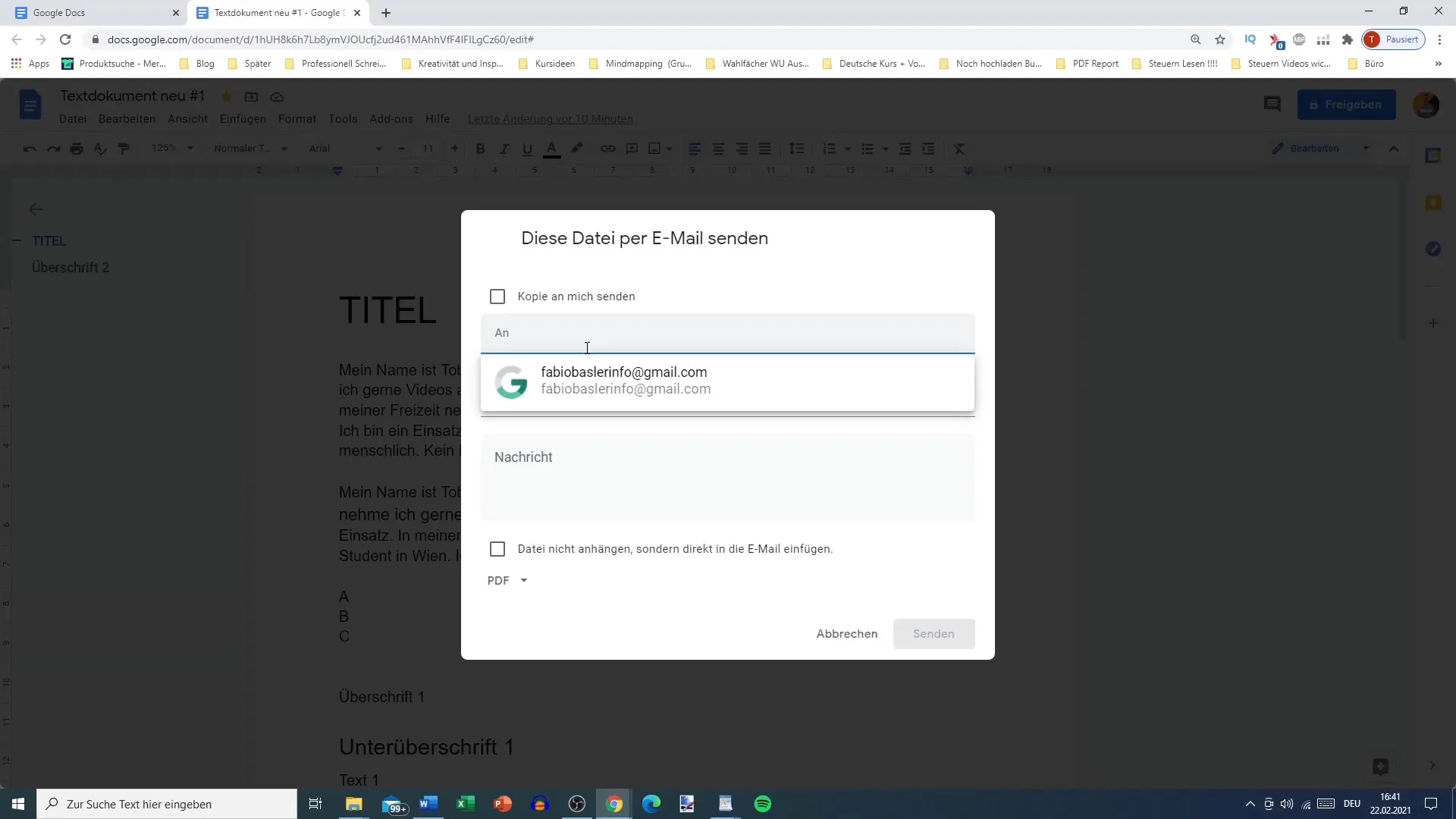
Możliwe jest również bezpośrednie dołączenie dokumentu do maila lub wysłanie jako załącznik. Jeśli wysyłasz cały dokument jako załącznik, zalecam używanie formatu PDF. W ten sposób odbiorca otrzyma kopię, którą nie będzie mógł edytować.
Jeśli jednak odbiorca potrzebuje dokumentu w edytowalnym formacie, wyślij go jako dokument Worda. W każdym przypadku możesz elastycznie korzystać z tych opcji.
Podsumowanie
W tym przewodniku nauczyłeś się, jak kopiować, pobierać i wysyłać dokumenty za pomocą Google Docs. Proces jest prosty i dzięki różnym dostępnym formatom możesz upewnić się, że twój plik spełnia wymagania, bez względu na to, czy jest to dla celów współpracy, czy osobistych.
Najczęściej zadawane pytania
Jak skopiować dokument w Google Docs?Przejdź do „Plik” i wybierz „Utwórz kopię”.
Czy mogę nazwać skopiowany dokument?Tak, zaraz po utworzeniu, możesz go nazwać.
W jakich formatach mogę pobrać dokumenty?Możesz je pobrać jako Microsoft Word, PDF, format Open Document i inne.
Jak mogę udostępnić dokument komuś?Po skopiowaniu dokumentu możesz udostępnić go wybranym użytkownikom.
Jak wysłać dokument mailem?Przejdź do „Plik”, następnie wybierz „E-mail” i dodaj odbiorców.


